Πίνακας περιεχομένων
Αν θέλετε να αλλάξετε τη λειτουργία S των Windows 10 σε Windows 10 Home ή αν θέλετε να λύσετε το πρόβλημα "Για λόγους ασφάλειας και απόδοσης, αυτή η λειτουργία των Windows εκτελεί μόνο επαληθευμένες εφαρμογές από το Store", όταν προσπαθείτε να εγκαταστήσετε μια εφαρμογή τρίτου μέρους, συνεχίστε να διαβάζετε παρακάτω.
Πολλοί φορητοί υπολογιστές είναι προεγκατεστημένοι με τα Windows 10 S για λόγους ασφαλείας και απόδοσης σύμφωνα με τη Microsoft. Τα Windows 10 σε λειτουργία S είναι μια έκδοση των Windows 10 που επιτρέπει την εγκατάσταση εφαρμογών μόνο από το Microsoft Store και απαιτεί το Microsoft Edge για ασφαλή περιήγηση.
Ενώ τα Windows 10 S συνιστώνται για λόγους ασφαλείας, από την άλλη πλευρά δημιουργούν ένα σοβαρό πρόβλημα για τους χρήστες, διότι δεν τους επιτρέπουν να εγκαταστήσουν προγράμματα που δεν είναι διαθέσιμα στο Windows Store. Αυτό σημαίνει ότι δεν μπορεί να εγκατασταθεί οποιοδήποτε άλλο λογισμικό που δεν είναι διαθέσιμο στο Microsoft Store, όπως προγράμματα περιήγησης στο διαδίκτυο (Chrome, Firefox κ.λπ.), προγράμματα ασφαλείας τρίτων κατασκευαστών ή οποιοδήποτε άλλοεφαρμογή που είναι απαραίτητη για οικιακούς ή επαγγελματίες χρήστες. Για να παρακάμψετε τους περιορισμούς των περιορισμών της λειτουργίας Windows 10 S Mode ακολουθήστε τις παρακάτω οδηγίες, για να αλλάξετε σε Windows 10 Home.
Πώς να βγείτε από τη λειτουργία S των Windows 10.
Εάν αγοράσατε ένα φορητό υπολογιστή με Windows 10 σε λειτουργία S, τότε μπορείτε εύκολα να μεταβείτε σε Windows 10 Home, ακολουθώντας την παρακάτω διαδικασία:*
Σημείωση: Λάβετε υπόψη ότι μετά την έξοδο από τη λειτουργία Windows 10 S, δεν μπορείτε να επιστρέψετε και θα πρέπει να συνεχίσετε να χρησιμοποιείτε τα Windows 10 Home.
1. Κάντε κλικ στο Έναρξη  -> Ρυθμίσεις
-> Ρυθμίσεις  -> Ενημέρωση και ασφάλεια.
-> Ενημέρωση και ασφάλεια.

2. Ενεργοποίηση επιλογές και στο πλαίσιο του Αλλαγή στο τμήμα Windows 10 Home , κάντε κλικ Πηγαίνετε στο κατάστημα.

3. Στη σελίδα 'Έξοδος από τη λειτουργία S', κάντε κλικ στο Αποκτήστε το και στη συνέχεια κάντε κλικ στο Εγκαταστήστε.
4. Τέλος, συνδεθείτε στο Microsoft Store χρησιμοποιώντας τον λογαριασμό σας Microsoft (αν δεν το έχετε ήδη κάνει) ή δημιουργήστε έναν νέο λογαριασμό MS και χρησιμοποιήστε τον για να αλλάξετε τα Windows 10 S σε Windows 10 Home.
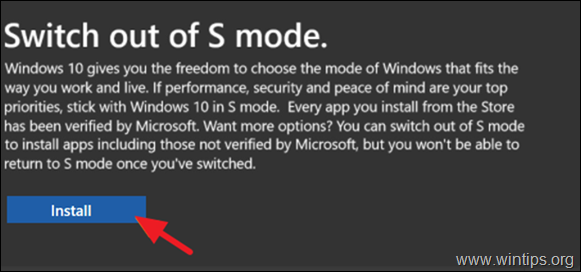
Αυτό είναι όλο! Πείτε μου αν αυτός ο οδηγός σας βοήθησε αφήνοντας το σχόλιό σας για την εμπειρία σας. Παρακαλώ κάντε like και μοιραστείτε αυτόν τον οδηγό για να βοηθήσετε και άλλους.

Άντι Ντέιβις
Ιστολόγιο διαχειριστή συστήματος σχετικά με τα Windows





